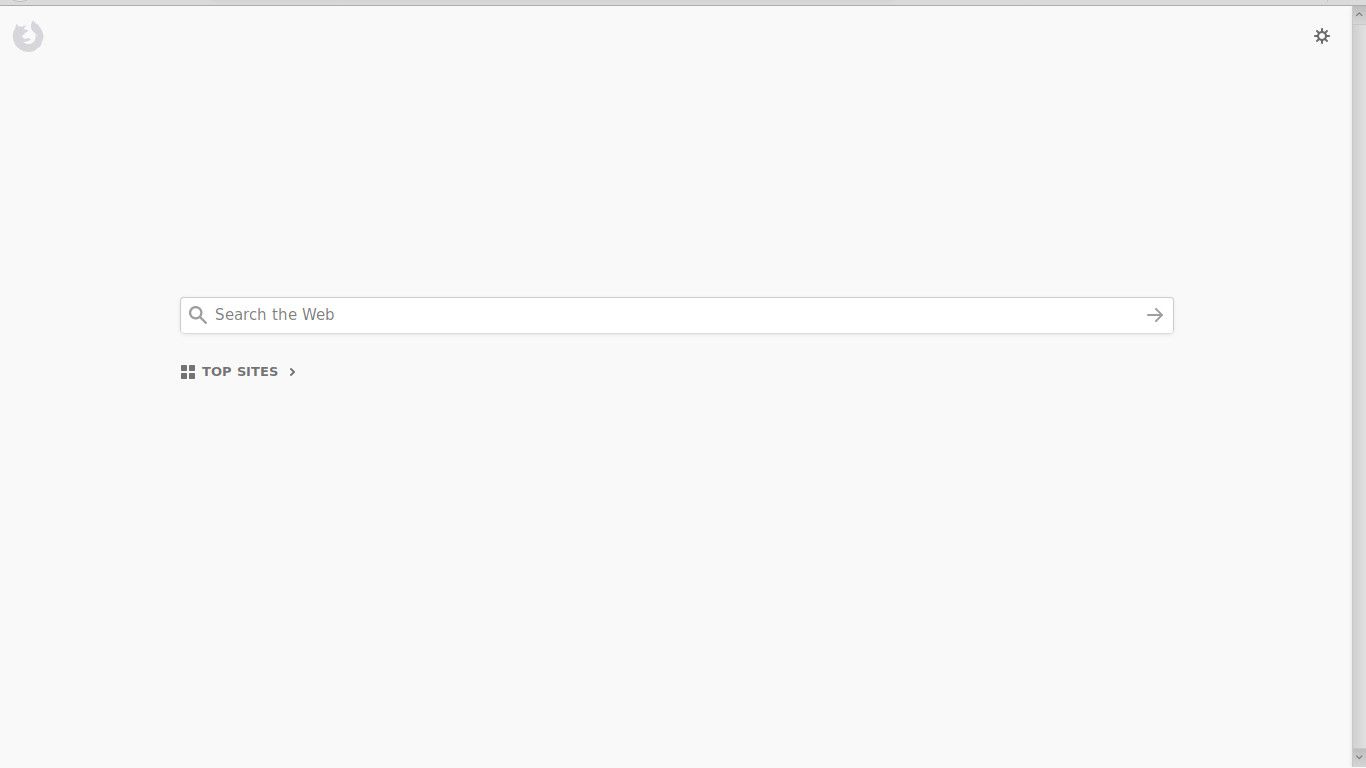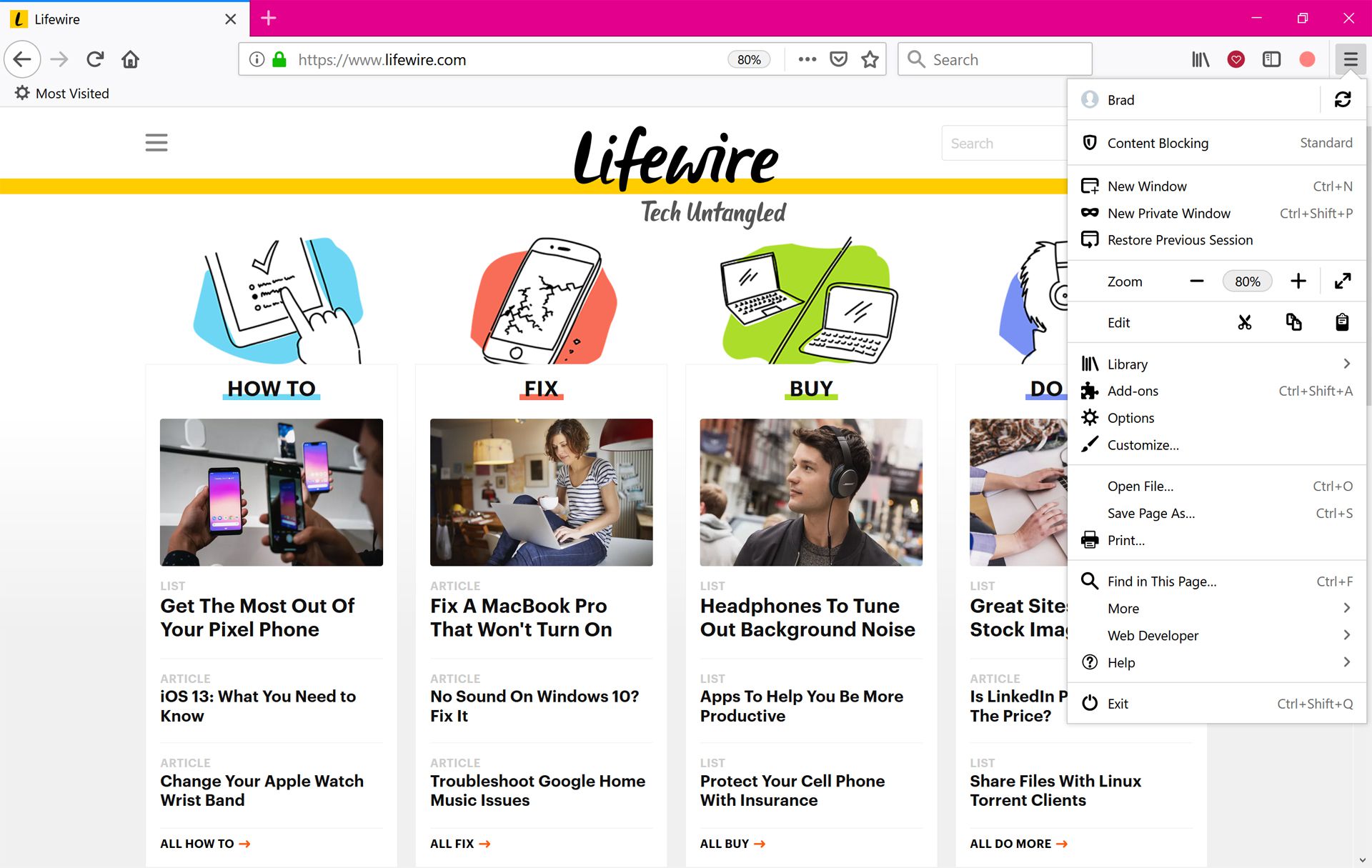Mitä tietää
- Avaa Firefox Windowsissa ja Linuxissa ja paina F11 ottaaksesi koko näytön tilan käyttöön tai poistaaksesi sen käytöstä.
- Avaa Firefox Macissa ja paina Tehtävä†Siirtää†f ottaaksesi koko näytön tilan käyttöön tai poistaaksesi sen käytöstä.
Jos haluat häiriöttömän kokemuksen selatessasi verkkoa Windows-, Mac- tai Linux-tietokoneellasi, Mozilla Firefoxissa on kätevä koko näytön tila. Firefoxin käyttöliittymä ei vie paljon tilaa. Silti on tilanteita, jolloin selauskokemus on parempi koko näytöllä katsottuna. Sen aktivointi on yksinkertainen prosessi. Näytämme kuinka alla.
Kuinka aktivoida koko näytön tila Firefoxissa
Tämä opetusohjelma opastaa sinut vaihe vaiheelta Windows-, Mac- ja Linux-alustoilla.
-
Avata Firefox-selain.
-
Voit aktivoida koko näytön tilan valitsemalla Firefox valikko, joka sijaitsee selainikkunan oikeassa yläkulmassa ja jota edustaa kolme vaakasuoraa viivaa†
-
Kun ponnahdusvalikko tulee näkyviin, valitse koko näyttö kuvake. Se on lyhyt viiva, jossa on kaksi nuolta, jotka osoittavat vastakkaisiin kulmiin. Voit nähdä sen korostettuna alla olevassa kuvassa. Voit myös käyttää pikanäppäimiä tämän valikkokohdan sijaan. Paina Windows-tietokoneessa F11† Paina Linux-tietokoneessa F11† Macissa paina Tehtävä†Siirtää†f†
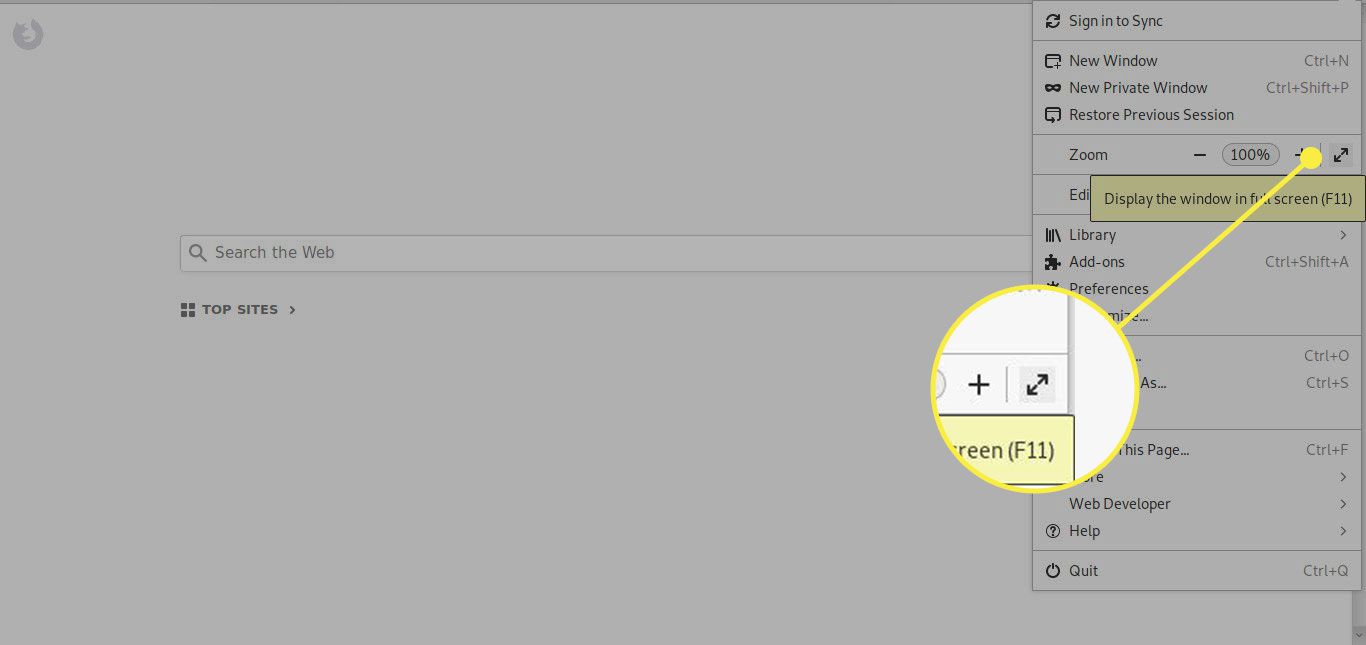
-
Voit poistua koko näytön tilasta milloin tahansa valitsemalla koko näyttö -kuvaketta tai käytä jotakin pikakuvakkeista toisen kerran.